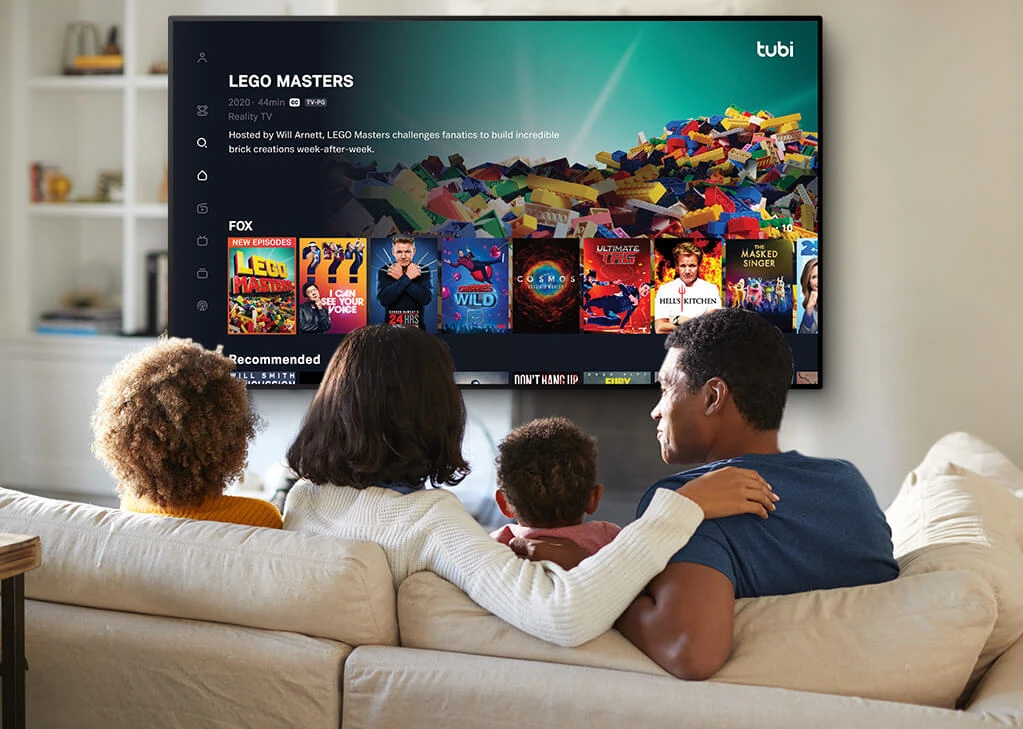L‘IPTV (Internet Protocol Television) offre une manière innovante de regarder la télévision via Internet, et le Fire Stick TV d’Amazon est un excellent dispositif pour profiter de cette technologie. Dans ce guide, nous allons vous montrer étape par étape comment installer IPTV sur votre Fire Stick TV pour une expérience de streaming inégalée.
Installation de l’Application IPTV
Étape 1 – Autoriser les Sources Inconnues
Avant de commencer le processus d’installation, assurez-vous d’autoriser l’installation d’applications provenant de sources inconnues sur votre Fire Stick TV. Pour ce faire, suivez ces étapes :
- Accédez aux Paramètres de votre Fire Stick TV.
- Sélectionnez l’option « Mon appareil » ou « My Fire TV » selon votre modèle.
- Choisissez « Options du développeur ».
- Activez l’option « Applications de sources inconnues ».
Étape 2 – Téléchargement de l’Application IPTV
Maintenant que les sources inconnues sont activées, téléchargez l’application IPTV de votre choix. Vous pouvez utiliser des sources fiables telles que l’Appstore d’Amazon ou des sites web de confiance.
Voici des codes pour certains applications iptv disponible sur downloader Fire tv:
Code DownLoader Firestick:
Ibo player pro : 834339
Duplex paly: 70554
SmartIPTV:26604
Iptv smarters pro : 78522
XCIPTV: 63207
Tivimate: 72816
Elk player: 82854
Ibo Player: 71949
Setiptv: 79205
Configuration de l’Application IPTV
Étape 3 – Lancement de l’Application IPTV
Une fois l’application IPTV installée, ouvrez-la sur votre Fire Stick TV. Vous serez généralement invité à entrer vos informations d’abonnement IPTV à cette étape
Étape 4 – Ajout de Vos Chaînes IPTV
Suivez les instructions fournies par votre fournisseur IPTV MYONLINE-IPTV pour ajouter les chaînes à votre liste. Généralement, cela impliquera d’entrer des liens ou des codes spécifiques.
Personnalisation de l’Expérience IPTV
Étape 5 – Personnalisation des Paramètres
Explorez les paramètres de l’application IPTV pour personnaliser votre expérience de visionnage. Vous pourriez avoir des options pour régler la qualité de la vidéo, la disposition des chaînes, et d’autres fonctionnalités avancées.
Étape 6 – Configuration de la Télécommande
Si votre application IPTV nécessite une configuration spécifique pour la télécommande du Fire Stick TV, assurez-vous de la régler selon les recommandations du fournisseur IPTV.
Profitez de Votre IPTV sur Fire Stick TV
Étape 7 – Détendez-vous et Profitez
Une fois que tout est configuré, asseyez-vous, détendez-vous, et profitez de votre nouvelle expérience de streaming IPTV sur votre Fire Stick TV. Explorez les différentes chaînes et fonctionnalités offertes par votre service IPTV.
Conseils Supplémentaires
Étape 8 – Mises à Jour Régulières
Assurez-vous de maintenir l’application IPTV à jour en installant les mises à jour régulières proposées par le développeur. Cela garantira une performance optimale et l’accès aux dernières fonctionnalités.
Étape 9 – Assistance Client
En cas de problème, n’hésitez pas à contacter le support client de votre fournisseur IPTV. Ils seront en mesure de vous guider à travers toute difficulté rencontrée lors de l’utilisation de l’application sur votre Fire Stick TV.
Conclusion
En suivant ce guide étape par étape, vous pouvez profiter rapidement de l’IPTV sur votre Fire Stick TV. N’oubliez pas de rester informé sur les mises à jour de l’application et de contacter le support en cas de besoin. Profitez de votre expérience de meilleur abonnement IPTV en 2024 avec la commodité du Fire Stick TV d’Amazon !